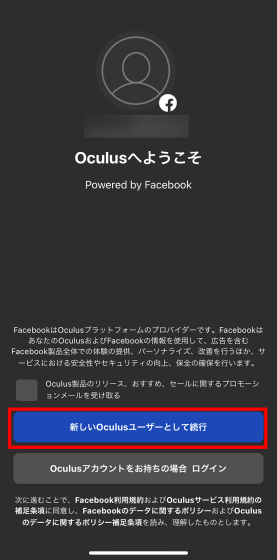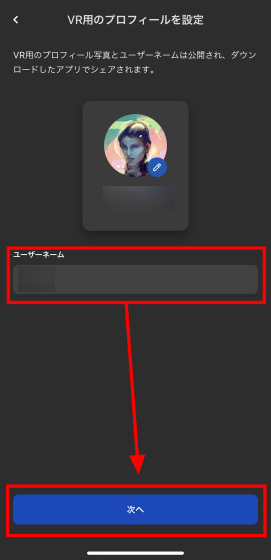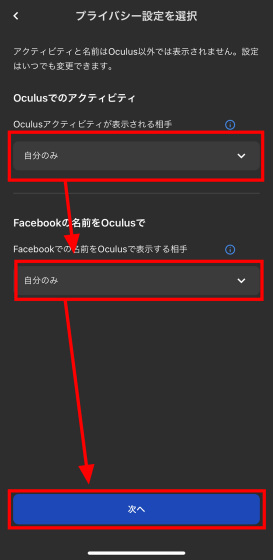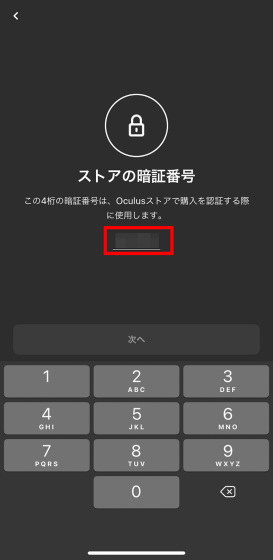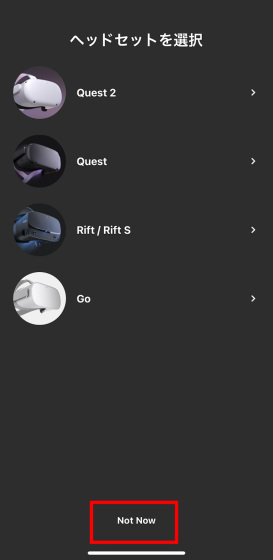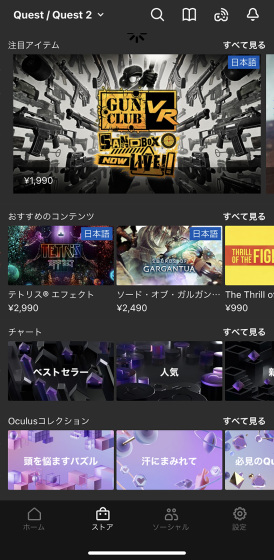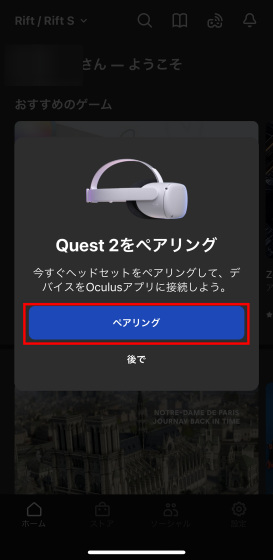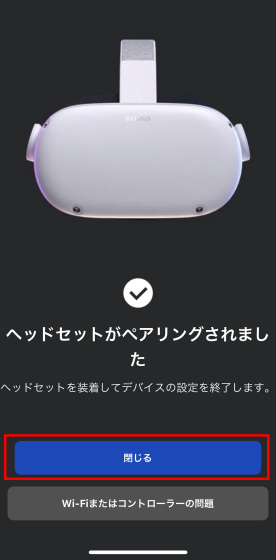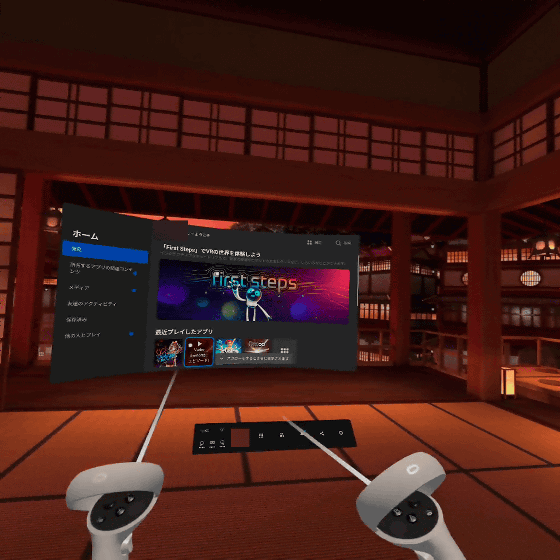2020年10月13日に登場した「Oculus Quest 2」は、SoCにQualcomm Snapdragon XR2を搭載し、6GのRAMを内蔵、画面解像度1832×1920ピクセル×2・リフレッシュレート72Hz/90Hzというスペックで、高性能なゲーミングPCがなくてもヘッドセット単体でVRコンテンツが楽しめるスタンドアローン型VRヘッドセットです。実際にOculus Quest 2で楽しむVRはどんなものなのかを、「VRに触れたことがない」という編集部員に体験してもらいました。
Oculus Quest 2: シリーズ最先端のオールインワンVRヘッドセット | Oculus
https://www.oculus.com/quest-2/
◆Facebookアカウント登録
Oculus Quest 2はPCを必要としないVRヘッドセットで、VRプラットフォーム「Oculus」を介してVRコンテンツをダウンロード可能。2020年10月からOculusを利用するにはFacebookアカウントが必要となっているため、Oculus Quest 2を利用するためにはFacebookの登録が必要です。
Facebook - ログインまたは登録
https://ja-jp.facebook.com/
また、OculusはOculus Quest 2以外にスマートフォンからもアクセスが可能。いちいちヘッドセットをかぶらなくてもVRコンテンツを管理できるので、Oculus Quest 2のセットアップを始める前に、スマートフォンアプリであらかじめ利用登録をしておくのがオススメ。OculusのスマートフォンアプリはiOSとAndroidoでリリースされています。
「Oculus」をApp Storeで
https://apps.apple.com/jp/app/oculus/id1366478176
Oculus - Google Play のアプリ
https://play.google.com/store/apps/details?id=com.oculus.twilight
今回はiOS版を導入するため、「入手」をタップしてインストールします。
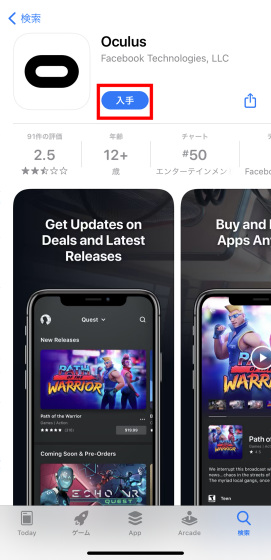
インストールしたアプリを起動すると、Bluetoothの使用を求められるので、OKをタップ。
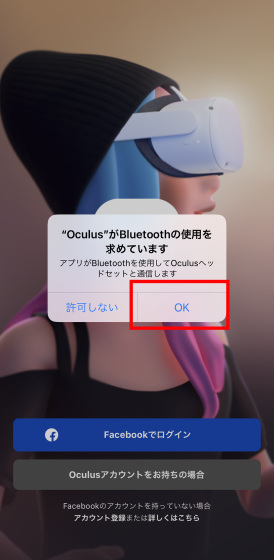
「Facebookでログイン」をタップします。

「続ける」をタップし、Facebookにログインします。
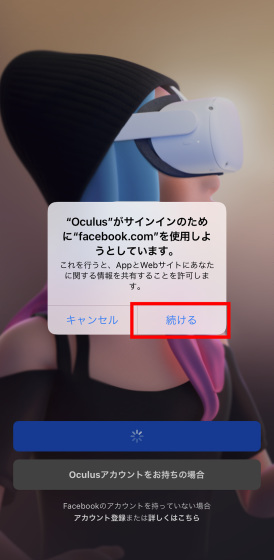
Facebookのログインに成功すると、FacebookアカウントがOculusアプリ上に表示されるので、「新しいOculusユーザーとして続行」をタップ。なお、もしOculusアカウントを所有している場合、さらにOculusアカウントにログインすれば、OculusアカウントとFacebookアカウントを紐付けることができます。
「次へ」をタップ。
Facebookは実名制のSNSですが、Oculusに本名を表示せず、ユーザーネームが表示されるように設定することが可能です。まず、英数字でユーザーネームを入力したら、「次へ」をタップします。
次に、「プライバシー設定」でOculusアクティビティと名前表示の設定を行います。Facebookの知り合いにプレイ状況を知られることもなく、かつOculus上に自分の本名を表示しないように設定するためには、どちらも「自分のみ」を選択すればOK。プライバシー設定を選択したら「次へ」をタップ。
Oculusストアを利用するために必要な暗証番号を数字4桁で決定します。なお、Oculusで有料のVRコンテンツを購入するためにはクレジットカードの登録が必要ですが、カード情報の登録は後からでも可能です。
登録するデバイスの選択画面が表示されますが、今回は「Not Now」でOK。
アカウント登録に成功すると、Oculus ストアが表示されます。
◆Oculus Quest 2のセットアップ
最初に、Touchコントローラーの電池ボックスに刺さっている絶縁シートを引き抜きます。
次にヘッドセットを装着。ゴム製のベルトを緩めてからヘッドセットを被ります。
後頭部にあるプラスチックパーツを両手でしっかりと引っ張り、ベルトを締め、ヘッドセットがぐらつかないようにします。初代Oculus QuestやOculus Rift Sと違って、ベルトはシンプルなゴムベルトなので、頭をホールドする力が弱い印象。そのため、ベルトはやや強めに絞っておくのがコツ。ベルトは伸縮性が高いので、多少強く締めてもそれほど痛くはありません。
さらにマジックテープでベルトを調節。
ヘッドセットが頭に固定されればOK。眼鏡をつけたままだと、鼻当てが押し込まれるので人によっては痛いですが、調整しているうちに慣れてきます。慣れずに痛い場合は、眼鏡スペーサーを取り付けることで、顔とヘッドセットの距離が長くなり、眼鏡にかかる圧力がよわまります
横から見たところ。後頭部を包みこむようなパーツがベルトについていないので、人によっては耳の上にかぶるようにベルトを回すと安定するかも。
鼻の部分の隙間は大きく、被っていると周囲の光が中に飛び込んできます。視界の下部が完全に明かりで白く見えるので、気になる人はマスクやタオルを使って遮光の対策を行うべき。
セットアップは広い場所で、座って行うことが推奨されます。内容はTouchコントローラーとのペアリング、Wi-Fiの設定、視界の調整、安全のポリシーへの同意。
瞳孔間距離の調節は、レンズを直接手で動かすことで行います。レンズをつまんで動かすと、カチカチッという感触と共に左右にスライドし、レンズ間の距離を変更することができます。ただ、瞳孔間距離の調節は画面を見ながらやらないと意味がないので、ヘッドセットを外さないと調整がしにくいOculus Quest 2の仕様は非常に残念なポイントといえます。
安全のポリシーへの同意が終わると、Oculus Quest 2本体のアップデートが始まります。USB Type-Cケーブルを繋いで充電しながら、しばらく待機。アップデートは数分で終了します。
Oculus Quest 2とアカウントの紐づけを行います。Oculus Quest 2でペアリング画面が出るので、同じWi-Fiに接続しているスマートフォンでOculusアプリを起動して、「ペアリング」をタップします。
ヘッドセットのペアリングが完了。わざわざOculus Quest 2側からアカウントIDやパスワードを入力しなくても、あらかじめスマートフォンで登録を済ませておけば、一発でペアリングできるというわけです。
ペアリングが終わったら、Oculus Quest 2のプレイ領域となるガーディアンを設定します。コントローラーを床につけて高度を設定し……
Touchコントローラーを使って床に線を引くようにして、領域を設定します。なお、VRヘッドセットの画面には、センサーとして働くカメラを通じて周囲が映っています。領域を設定すれば……
こんな感じで、VRのホーム画面が映ります。
◆実際に遊んでみた
さっそく、前モデルのOculus Questでもプレイした「VADERIMMORTAL:A STAR WARS VR SERIES」のライトセーバー道場を実際にプレイしたところが以下のムービー。プレイしているのはこれまでVRをやったことがないという編集部員ですが、直感的でシンプルな内容だからか、すぐに操作に慣れることができました。
Oculus Quest 2でVRをまったく知らない初心者がライトセーバー道場をプレイするところ - YouTube
スタンドアローン型VRヘッドセットであるOculus Quest 2の利点は、前後・左右・上下という6方向で自由に移動できる6DoFに対応している上に、ケーブルがないので思いきり動いて遊ぶことができるという点。ディスプレイが有機ELから液晶になったからか、暗さの演出はやはり初代Oculus Questに軍配が上がるといったところ。それでも解像度がアップしたことで、よりVR空間への没入感が増した印象があります。やはり解像度が上がった分プレイした編集部員からは「急に振り向いたり首を動かしたりしても、画面がカクつくことなくしっかり動いてくれるので、思っていたよりも酔いにくいかも」という意見もありました。
ハードウェアの応答性はリズムゲームのプレイ体験も左右します。そこで、無料で配信されている「Kizuna AI - Touch the Beat!」もプレイしてみました。なお、ゲームの入手はOculus Quest 2からだけではなく、スマートフォンのOculusアプリからも可能です。
ゲーム自体は、2本のペンライトで飛んできたキューブをヒットし、連続してヒットできれば舞台上のキズナアイが近づき、失敗すると遠くにいってしまうという内容。実際に「Kizuna AI - Touch the Beat!」がどんなゲームなのかは以下のムービーで見ることができます。
Oculus Quest 2で無料で遊べる「Kizuna AI - Touch the Beat!」はキズナアイが近寄ったり遠ざかったりする - YouTube
ouchコントローラーの位置が正確にキャプチャされるので、小さいキューブでもちゃんとヒットします。また、ヒットするとTouchコントローラーが振動するので、自分が今VR空間内のどこを叩いているのかを正確に把握することができました。音はベルトの根元に内蔵されているスピーカーから聞き取れますが、左右のバランスや細かい音にこだわりたい場合は出力端子につないだイヤホンを使うのがよさげです。
同じくリズムゲームの「スペースチャンネル5 VR あらかた ダンシングショー」では、自分のアバターとなる新人女性リポーターの体が映し出されます。うららのかけ声と共にTouchコントローラーを構えながら「アップ!チュー!チュー!」とダンスをするのですが、以下のムービーで見られるように、自分の位置とTouchコントローラーの動きでアバターが自然に動いてくれました。
Oculus Quest 2で遊ぶ「スペースチャンネル5 VR あらかた ダンシングショー」では新人女性リポーターに変身してダンスができる - YouTube
一式そろえると10万円を超えるものも多いVRデバイスの中で、3万円台で入手可能なうえにPCがなくても遊べるOculus Quest 2は、ケーブルがないので部屋内での取り回しを考えなくていい上に、センサー類も不要なので、VRをこれまで触ったことがない人でも簡単にセットアップ可能。また、スタンドアローン型とは思えないほど高いスペックで快適にVRゲームをプレイできます。
さらに、「Oculus Quest 2は魅力的だけど、OculusにはないVRコンテンツも楽しみたい」という人でも、VRに対応できる性能のPCさえあれば、USB Type-CケーブルでPCと接続するOculus Linkを使って、本来スタンドアローン型であるOculus Quest 2をPC接続型のVRデバイスとして使用でき、OculusだけではなくSteamVRも利用可能になるので、遊びたいゲームや状況に応じて使い分けることも可能。そのため、VRに興味がある初心者だけではなく、OculusやSteamVRなどさまざまなプラットフォームでVRコンテンツに触れている中級者~上級者でも十分ゲットする価値はあるといえます。
Oculus Quest 2のストレージは64GBのモデルと256GBのモデルがあります。数本のゲームをプレイする分には64GBモデルでも問題ありませんが、加えてVR向け動画やプレイムービーも保存するのであれば256GBモデルの方が心強いといったところ。64GBモデルは税込3万7100円、256GBモデルが税込4万9200円で、Oculus公式サイトやAmazon.co.jpで購入可能です。
Oculus Quest 2: シリーズ最先端のオールインワンVRヘッドセット | Oculus
https://www.oculus.com/quest-2/